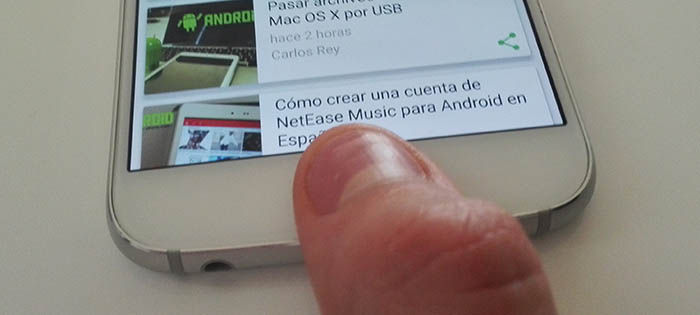
Heute denke ich, dass der Sensor für Fingerabdrücke in meinem Handy nicht fehlen darf. Ja, diese Einbeziehung, die dank Apple so populär geworden ist (manchmal tut das auch Gutes), ist für meinen Alltag von grundlegender Bedeutung, da sie mir eine große Sicherheit auf meinem Handy ermöglicht und eine schnelle und genaue Entriegelung ermöglicht.
Der Fingerabdruckleser meines Samsung Galaxy S7 funktioniert wirklich gut, aber es gibt Dinge, die Android nicht standardmäßig blockieren kann. Mit dem Fingerabdruck in Android können wir nur das Telefon (die Bildschirmsperre) oder die mobilen Zahlungen und Zahlungen in Google Play sperren. Es ist jedoch nicht zulässig, Anwendungen wie WhatsApp eine Blockade zuzuweisen. Die Wahrheit ist, dass ich das Telefon nicht oft anderen Menschen überlasse. Vielleicht habe ich deshalb nicht die Notwendigkeit, eine Anwendung wie WhatsApp zu blockieren, aber es stimmt, dass viele Benutzer uns gefragt haben, wie WhatsApp mit dem Fingerabdrucksensor blockiert wird . Bis jetzt hatten wir ein Tutorial gemacht, um WhatsApp ein Kennwort zu geben, aber das Zuweisen des Fingerabdrucklesers als Blockierung ist beim Öffnen der Anwendung bequemer und schneller.
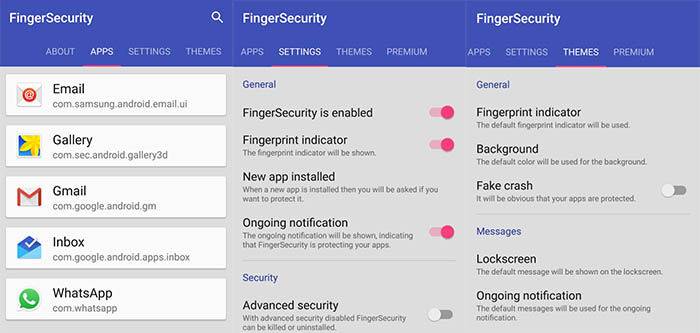
Wie blockiere ich WhatsApp mit dem Fingerabdruck?
Um den Fingerabdruckleser als Blockierung für WhatsApp zuzuweisen, benötigen wir eine Drittanbieteranwendung, eine Anwendung namens FingerSecurity , mit der wir den Fingerlock für die WhatsApp-Anwendung konfigurieren können, aber auch, dass dieser Block der Galerie, Kontakten oder anderen Anwendungen zugewiesen wird .
FingerSecurity ist eine vollständig kostenlose Anwendung, so dass niemand Schwierigkeiten haben wird, sie herunterzuladen. Sie benötigen nur Android 4.3 oder eine höhere Version. Neben dem Fingerabdruckschutz können Sie mit dieser Anwendung auch einen alternativen Zugang mit Passwort oder PIN-Code festlegen und sogar einen Timer aktivieren, sodass die automatische Sperre nach einer bestimmten Zeit aktiviert wird und Sie nicht sperren und die Blockierung aufheben müssen Wenn Sie eine Konversation wie gewohnt halten, wird die Blockierung von Zeit zu Zeit abgebrochen.
Die Verwendung ist sehr einfach. Auf der Registerkarte “Apps” fügen wir die Anwendungen hinzu, die wir blockieren möchten. In den Einstellungen konfigurieren wir, wie die Blöcke angewendet werden sollen. Natürlich können wir diese Anwendung auch so schützen, dass sie nicht deinstalliert wird. Im Gegenteil, jeder kann sie löschen, wenn das Telefon entsperrt ist, und alle Sperren aufheben.